发布时间:2025-05-21 12:08:03作者:kaer
在medibang paint中更换背景颜色,能让你的绘画作品呈现出截然不同的风格与氛围。以下是详细的操作步骤:
首先,打开medibang paint软件并进入你想要修改背景颜色的绘画文件。

然后,找到界面上方菜单栏中的“图层”选项。点击“图层”后,会弹出下拉菜单,在菜单中找到“新建”选项,接着选择“新建普通图层”。这一步是为了创建一个专门用于背景的新图层,方便后续操作且不会影响到已有的绘画内容。
创建好新图层后,将其拖动到图层列表的最底层,确保它是整个画面的背景。
接下来,选择左侧工具栏中的“油漆桶工具”。
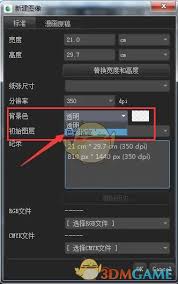
点击“油漆桶工具”后,在软件界面上方的属性栏中可以设置填充的颜色。你可以通过点击颜色框,在弹出的颜色选择器中挑选你心仪的背景颜色。颜色选择器提供了丰富的色彩选项,包括基本颜色、渐变颜色以及通过rgb、hsv等模式精确选择颜色的功能,能满足你各种个性化的色彩需求。
选好颜色后,将鼠标指针移至新建的背景图层上,点击即可用所选颜色填充整个背景。
如果你想要更丰富的背景效果,还可以利用medibang paint的其他功能。比如,在填充颜色后,再次选择“图层”菜单,选择“图层样式”。在图层样式中,你可以添加阴影、发光、渐变叠加等效果,让背景更加立体和富有层次感。
另外,若你不希望背景是单一颜色,也可以通过绘制渐变来实现。选择“渐变工具”,在属性栏中设置渐变的起始颜色、结束颜色以及渐变类型(线性渐变、径向渐变等)。然后在背景图层上拖动鼠标,即可绘制出独特的渐变背景。
除了上述方法,medibang paint还支持导入图片作为背景。选择“文件”菜单中的“导入”选项,导入你喜欢的图片。将导入的图片放置在背景图层上方,并调整其大小和位置,使其覆盖整个画面。然后通过调整图层的不透明度等属性,让图片与你之前的绘画内容完美融合,创造出别具一格的背景效果。
通过以上这些方法,你就能轻松地在medibang paint中更换背景颜色,为你的绘画作品增添独特魅力。
免责声明:以上内容源自网络,版权归原作者所有,如有侵犯您的原创版权请告知,我们将尽快删除相关内容。
上一篇:filmora如何对视频调色
下一篇:2025上海消费券发放情况
如何成为抖音外卖骑手
抖音冰墩墩特效视频怎么拍摄
淘宝怎么购买冬奥会吉祥物冰墩墩
支付宝早起打卡失败怎么回事
2022春运火车票提前多久预售
支付宝2022年年有余活动怎么玩
支付宝隔离政策在哪里查
支付宝嘉图借书怎样还书
微信星星特效怎么触发
拼多多答题领iPhone答案是什么
Snipaste如何进行不规则截图
ourplay怎么开启小窗模式
画质怪兽怎么开启超广角
夸克浏览器无痕浏览如何开启
漫客栈如何绑定微信账号
三星s21价格是多少
剪映3d运镜在哪找
怎样破解百度网盘加密链接
微信如何查看2021全运会奖牌数量
掌阅怎样设置音量键翻页

决胜台球是款台球竞技比赛闯关游戏,游戏中玩家可以体验到非常真实的台球玩法,有着大量的关卡可以去解锁闯关,可以在商城中进行购买各种风格的球杆,不断的提高实力,达到更高的段位。游戏特色1.游戏中的奖励多样,轻松解锁不同的球杆2.简单在游戏中进行规划撞击,完成台球比赛3.关卡匹配,玩法不同,游戏自由选择游戏亮点1.简单游戏操作玩法,在游戏中轻松提升技巧2.学习更多的台球知识,轻松在游戏中封神3.精致游戏
3.2
火爆三国手游是很好玩的三国策略战争手游,在游戏中会有很多的武将可以让玩家来进行获取,游戏中的武将都是三国中耳熟能详的人物,玩家在游戏中可以指挥自己的角色在游戏中开始精彩的战斗。游戏玩法超多的武将选择,更结合武将养成的玩法,喜欢这款游戏的不要错过,游戏中玩家可以不断解锁强力武将,中后期随着等级的提升也能打出爆发的伤害,非常节省玩家的时间,并且还搭配了各种的技能,感受全新的乐趣体验。游戏介绍火爆三国是
3.1
射爆香肠人是款画面视角非常独特的休闲闯关游戏,在一开始玩家需要慢慢的熟悉玩法教程,就可以快速的上手了,有点类似于塔防的玩法机制,选择摆放一个个的角色,来阻止各种的香肠人通过。游戏特色1.超级丰富的闯关内容等待你的加入,通过各个关卡中的挑战来体验丰富的游戏乐趣!2.在一次次的闯关挑战当中来积累更多的经验,收集更多的道具,以此提升自己的闯关能力!3.紧张刺激的射击对战过程,每个关卡里面出现的香肠人战斗
4.2
我踢得贼准是款非常趣味的足球射门闯关小游戏。游戏中玩家将操控中角色进行调整好角度和方向来进行一次次的射门,角色离球门的距离是会越来越远的,需要准确的调整好位置与角度。游戏特色1.自由组建自己的游戏团队,在游戏中轻松战斗2.真实好玩的游戏挑战过程,轻松进行游戏冒险3.夺得冠军,轻松简单提升自己的踢球实力游戏亮点1.不同的踢球规则,在游戏中尽情发挥自己的实力2.全新游戏比赛规则,感受绿茵足球的战斗乐趣
4.9
极速逃亡3是一款十分有趣的逃脱类游戏,在游戏中有很多的武器可以让玩家来进行选择,游戏中的武器都是十分地好用的,玩家可以在游戏中通过自己的闯关在游戏中获得更多的武器来帮助自己进行闯关。游戏特色1、游戏的玩法十分新颖,玩家可以轻松尝试全新的逃脱玩法。2、海量关卡自由挑战,每次闯关都是一次全新的体验。3、完成游游戏的逃脱任务,获取丰厚的游戏奖励。游戏魅力1、玩家要快速找到敌人防御最薄弱的环节,利用这样的
3.5